- Istnieje wiele powodów, dla których system Windows 10 może nie usunąć urządzenia Bluetooth.
- W tym artykule przyjrzymy się tym powodom i temu, co możesz zrobić, aby to naprawić, więc czytaj dalej.
- Jeśli chcesz dowiedzieć się więcej o tym, że Internet jest Twoją pasją, koniecznie zajrzyj do naszegoCentrum sieciowe.
- Koniecznie odwiedź naszSekcja rozwiązywania problemów aby uzyskać bardziej pomocne poprawki,
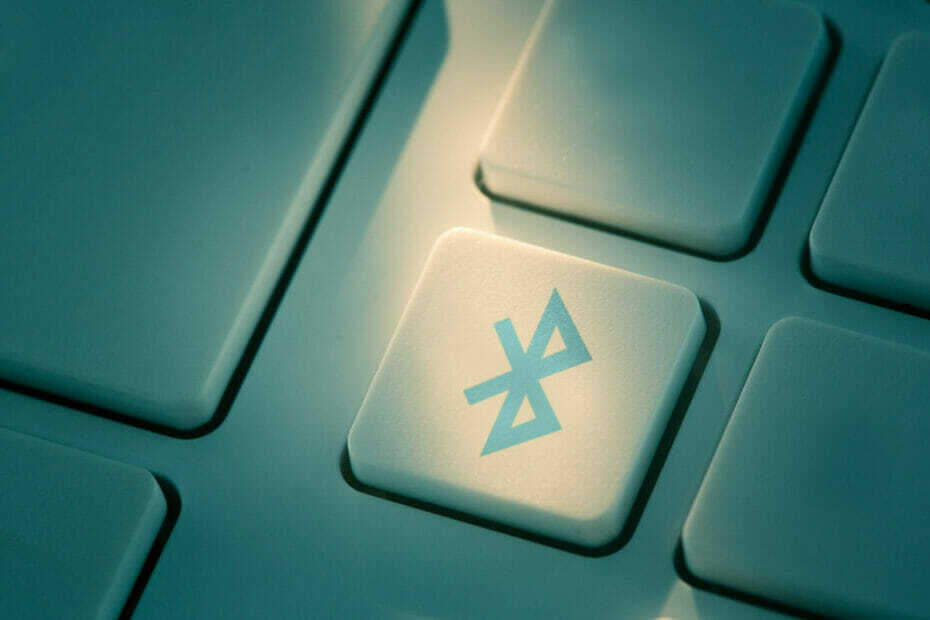
To oprogramowanie naprawi typowe błędy komputera, ochroni Cię przed utratą plików, złośliwym oprogramowaniem, awarią sprzętu i zoptymalizuje komputer pod kątem maksymalnej wydajności. Napraw problemy z komputerem i usuń wirusy teraz w 3 prostych krokach:
- Pobierz narzędzie do naprawy komputera Restoro który jest dostarczany z opatentowanymi technologiami (dostępny patent tutaj).
- Kliknij Rozpocznij skanowanie aby znaleźć problemy z systemem Windows, które mogą powodować problemy z komputerem.
- Kliknij Naprawić wszystko naprawić problemy mające wpływ na bezpieczeństwo i wydajność komputera
- Restoro zostało pobrane przez 0 czytelników w tym miesiącu.
Urządzenia Bluetooth są idealne, jeśli chcesz pozbyć się tych wszystkich plączących się kabli i utrzymać porządek na biurku.
Jeśli system Windows 10 nie usunie urządzeń Bluetooth, nie ma powodu do paniki.
W rzeczywistości jest to dość powszechny problem wśród użytkowników, a dobrą wiadomością jest to, że istnieje kilka rozwiązań, których można użyć, aby to naprawić.
W tym artykule pokażemy dokładnie, jak to zrobić, więc upewnij się, że postępujesz zgodnie z przedstawionymi tutaj krokami.
Jak mogę rozwiązać problemy z usuwaniem Bluetooth w systemie Windows 10?
1. Zaktualizuj sterowniki
- Uruchomić Menadżer urządzeń.
- Kliknij prawym przyciskiem myszy Bluetooth urządzenie, które chcesz zaktualizować i wybrać Uaktualnij sterownik.
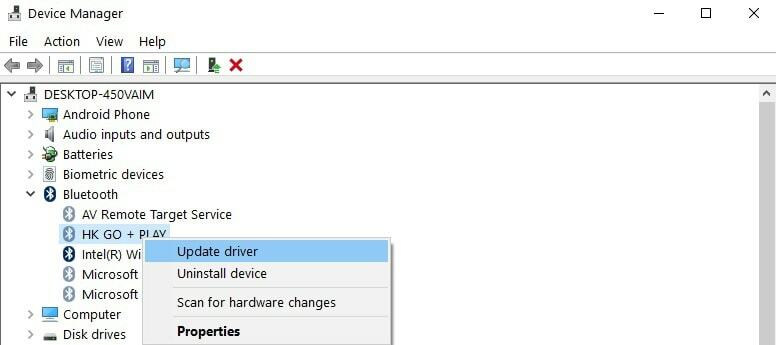
Możesz także użyć usługi Windows Update, aby automatycznie pobrać i zainstalować najnowsze sterowniki.
- Iść do Ustawienia.
- Wybierz Aktualizacja i bezpieczeństwo.
- Kliknij na Sprawdź aktualizacje i zainstaluj dostępne aktualizacje.

Innym sposobem, w jaki zalecamy aktualizację sterowników, jest użycie dedykowanego oprogramowania. W ten sposób unikniesz uszkodzenia systemu przez pomyłkowe pobranie niewłaściwych.
Zdecydowanie zalecamy dedykowane narzędzie do automatycznego pobierania wszystkich nieaktualnych sterowników na komputer.
 Sterowniki są niezbędne dla Twojego komputera i wszystkich programów, z których korzystasz na co dzień. Jeśli chcesz uniknąć awarii, zawieszeń, błędów, opóźnień lub innych problemów, musisz je aktualizować.Ciągłe sprawdzanie aktualizacji sterowników jest czasochłonne. Na szczęście możesz skorzystać z automatycznego rozwiązania, które bezpiecznie sprawdzi dostępność nowych aktualizacji i z łatwością je zastosuje, dlatego zdecydowanie zalecamy DriverFix.Wykonaj te proste kroki, aby bezpiecznie zaktualizować sterowniki:
Sterowniki są niezbędne dla Twojego komputera i wszystkich programów, z których korzystasz na co dzień. Jeśli chcesz uniknąć awarii, zawieszeń, błędów, opóźnień lub innych problemów, musisz je aktualizować.Ciągłe sprawdzanie aktualizacji sterowników jest czasochłonne. Na szczęście możesz skorzystać z automatycznego rozwiązania, które bezpiecznie sprawdzi dostępność nowych aktualizacji i z łatwością je zastosuje, dlatego zdecydowanie zalecamy DriverFix.Wykonaj te proste kroki, aby bezpiecznie zaktualizować sterowniki:
- Pobierz i zainstaluj DriverFix.
- Uruchom aplikację.
- Poczekaj, aż DriverFix wykryje wszystkie wadliwe sterowniki.
- Oprogramowanie pokaże teraz wszystkie sterowniki, które mają problemy, i wystarczy wybrać te, które chcesz naprawić.
- Poczekaj, aż DriverFix pobierze i zainstaluje najnowsze sterowniki.
- Uruchom ponownie Twój komputer, aby zmiany zaczęły obowiązywać.

DriverFix
Sterowniki nie będą już stwarzać żadnych problemów, jeśli pobierzesz i użyjesz tego potężnego oprogramowania już dziś.
Odwiedź stronę
Zastrzeżenie: ten program musi zostać uaktualniony z bezpłatnej wersji, aby wykonać określone czynności.
2. Odinstaluj urządzenia Bluetooth
- Przejdź do Start i wpisz Menedżer urządzeń.
- Wybierz kartę Widok i kliknij Pokaż ukryte urządzenia
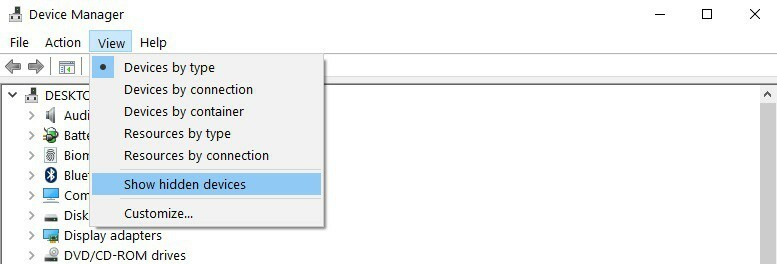
-
Odinstaluj urządzenia Bluetooth (kliknij je prawym przyciskiem myszy, a następnie wybierz Odinstaluj)
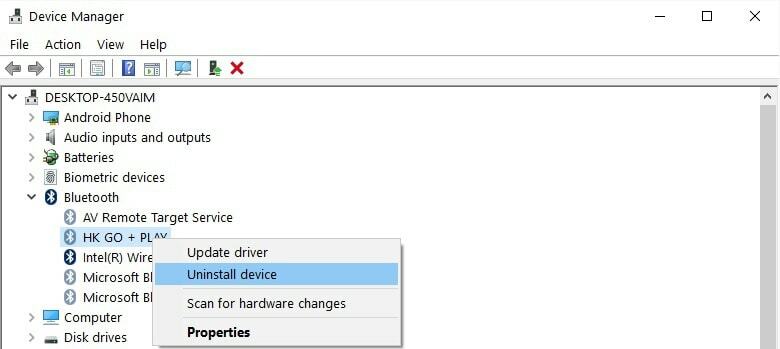
- Uruchom ponownie Twój komputer.
3. Ustaw usługi Bluetooth na automatyczne
- wciśnij Klawisze Windows i R w tym samym czasie do uruchomienia Biegać.
- Rodzaj services.msc i uderzył Wchodzić.
- Sprawdź, czy usługa wsparcia Bluetooth jest włączona i ustawiona na Automatyczny.
- Jeśli tak nie jest, kliknij prawym przyciskiem myszy usługę wsparcia Bluetooth i idź do Nieruchomości.
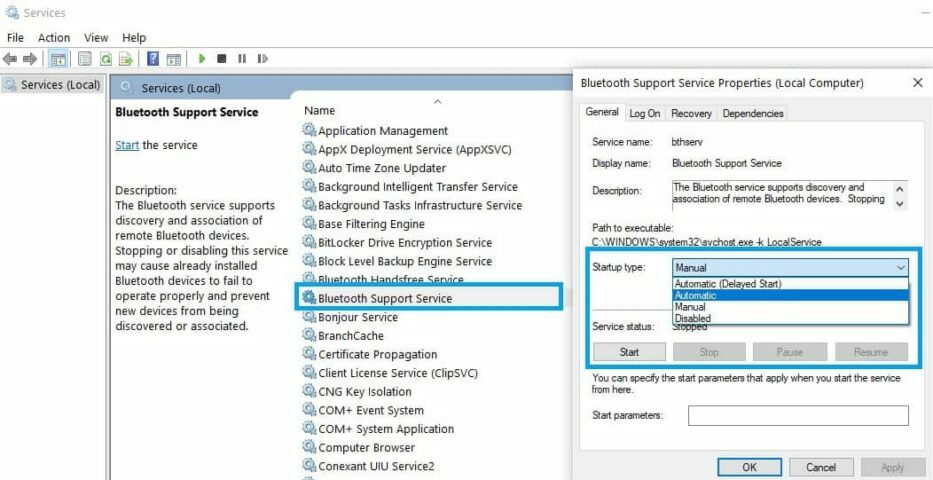
- Użyj menu rozwijanego, aby ustawić usługi Bluetooth na Automatyczny.
4. Użyj wbudowanego narzędzia do rozwiązywania problemów
- Przejdź do Ustawień, wybierz Rozwiązywanie problemów i naciśnij press Bluetooth.
- Uruchom narzędzie do rozwiązywania problemów.
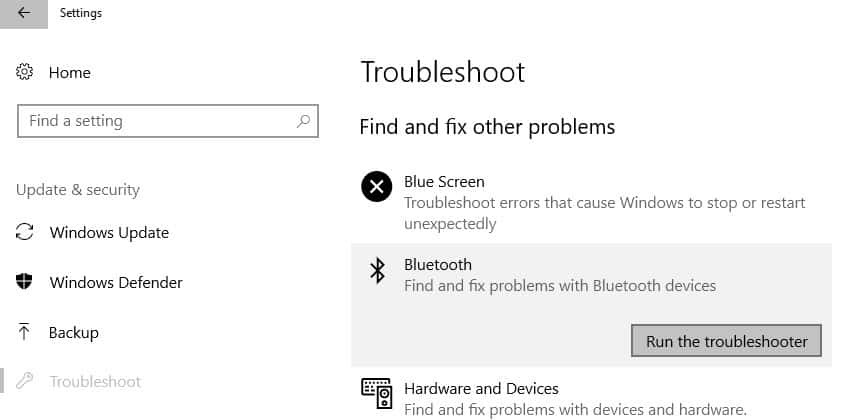
- Możesz także uruchomić Narzędzie do rozwiązywania problemów ze sprzętem i urządzeniami, znajdujący się tuż pod narzędziem do rozwiązywania problemów z Bluetooth.
Jeśli narzędzie do rozwiązywania problemów nie może się poprawnie załadować, napraw je, korzystając z tego pełnego przewodnika.
5. Usuń inne urządzenia bezprzewodowe

W rzadkich przypadkach inne urządzenia bezprzewodowe lub Bluetooth mogą zakłócać działanie urządzenia Bluetooth, które próbujesz usunąć.
Jeśli to możliwe, upewnij się, że w pobliżu urządzenia Bluetooth, które chcesz usunąć, nie znajdują się żadne inne urządzenia bezprzewodowe.
6. Wyczyść rejestr
- Przejdź do Start i wpisz cmd.
- Kliknij prawym przyciskiem myszy Wiersz polecenia i wybierz Uruchom jako administrator.

- Teraz wpisz sfc /skanuj Komenda.

- Poczekaj na zakończenie procesu skanowania, a następnie uruchom ponownie komputer. Wszystkie uszkodzone pliki zostaną zastąpione po ponownym uruchomieniu.
Jeśli polecenie scannow zostanie zatrzymane przed zakończeniem procesu i skanowaniem zostanie przerwane, spójrz na ten przydatny przewodnik rozwiązać problem.
Brak lub uszkodzone klucze rejestru może uniemożliwić usunięcie urządzeń Bluetooth. Ten problem może wystąpić, jeśli oprogramowanie lub złośliwe oprogramowanie innej firmy wprowadziło nieodpowiednie zmiany w kluczach rejestru Bluetooth.
Najprostszym sposobem naprawy rejestru jest: użyj dedykowanego narzędzia, takich jak CCleaner lub Wise Registry Cleaner. Nie zapomnij najpierw wykonać kopii zapasowej rejestru na wypadek, gdyby coś poszło nie tak.
Mamy nadzieję, że te szybkie rozwiązania pomogły Ci rozwiązać ten irytujący problem z Bluetooth. Aby uzyskać więcej sugestii lub pytań, sięgnij do sekcji komentarzy poniżej.
 Nadal masz problemy?Napraw je za pomocą tego narzędzia:
Nadal masz problemy?Napraw je za pomocą tego narzędzia:
- Pobierz to narzędzie do naprawy komputera ocenione jako świetne na TrustPilot.com (pobieranie rozpoczyna się na tej stronie).
- Kliknij Rozpocznij skanowanie aby znaleźć problemy z systemem Windows, które mogą powodować problemy z komputerem.
- Kliknij Naprawić wszystko rozwiązać problemy z opatentowanymi technologiami (Ekskluzywny rabat dla naszych czytelników).
Restoro zostało pobrane przez 0 czytelników w tym miesiącu.

![Nie można znaleźć słuchawek Bluetooth / nie mogę się połączyć [Full Fix]](/f/eb0da83e87ec4d89296dac338e525b0a.jpg?width=300&height=460)
![3 najlepsze adaptery USB Bluetooth [Przewodnik 2021]](/f/36e59787ac9a98ae31255bcb42f85b99.jpeg?width=300&height=460)